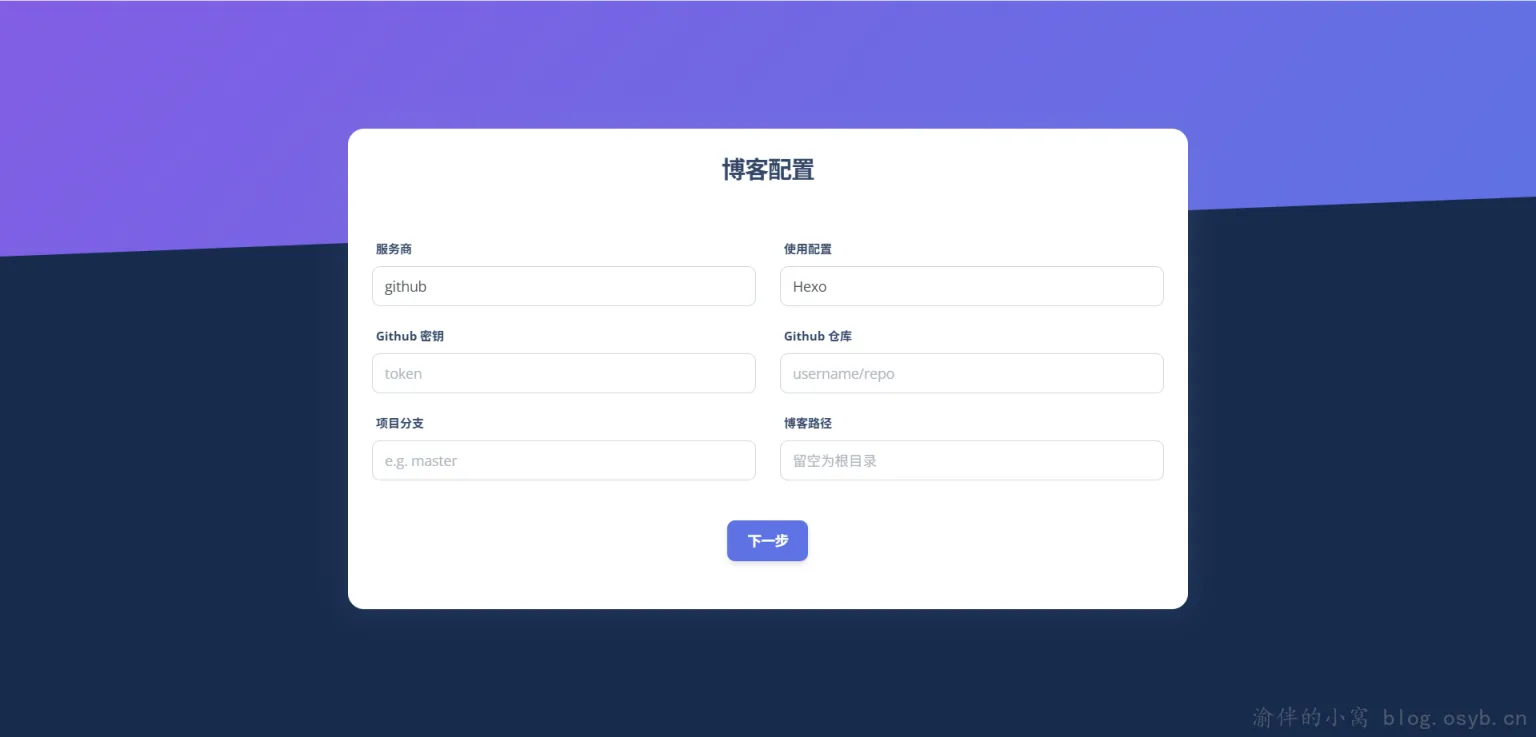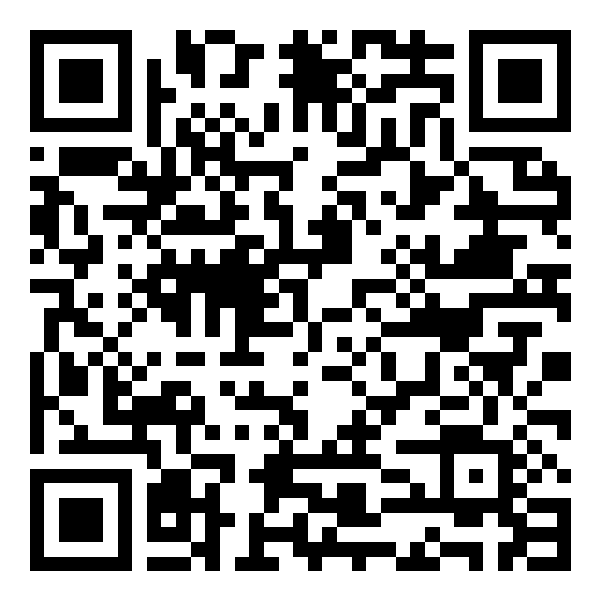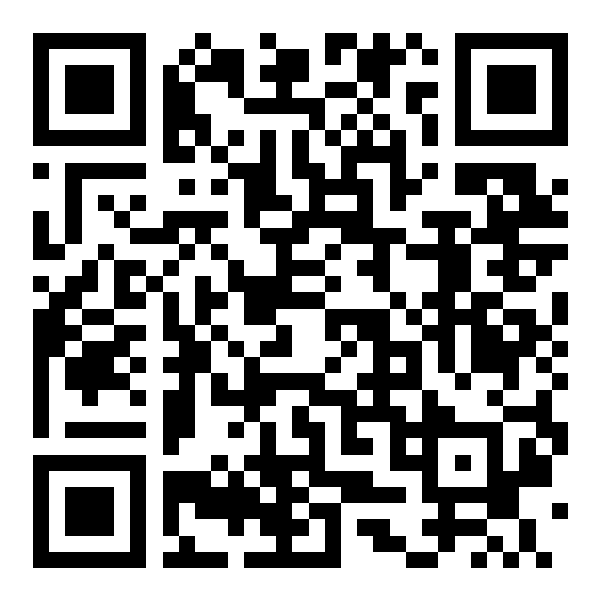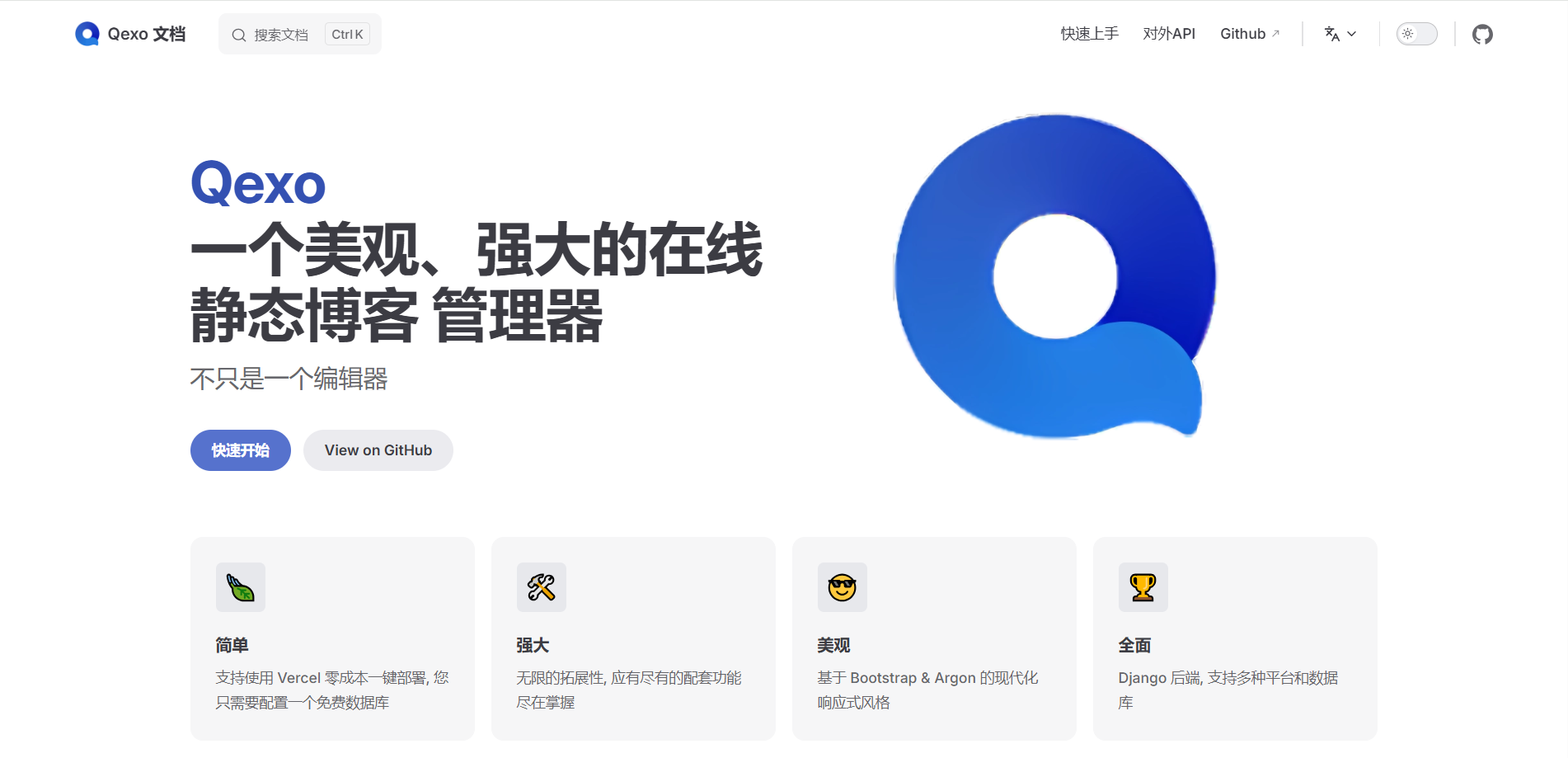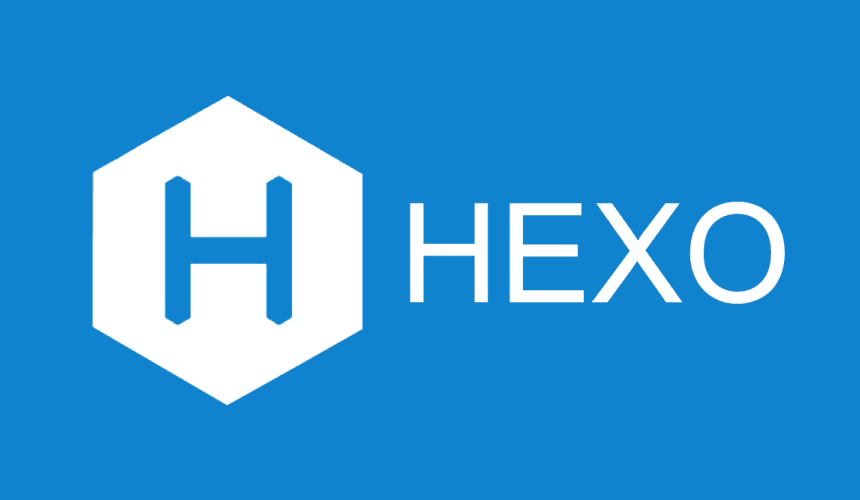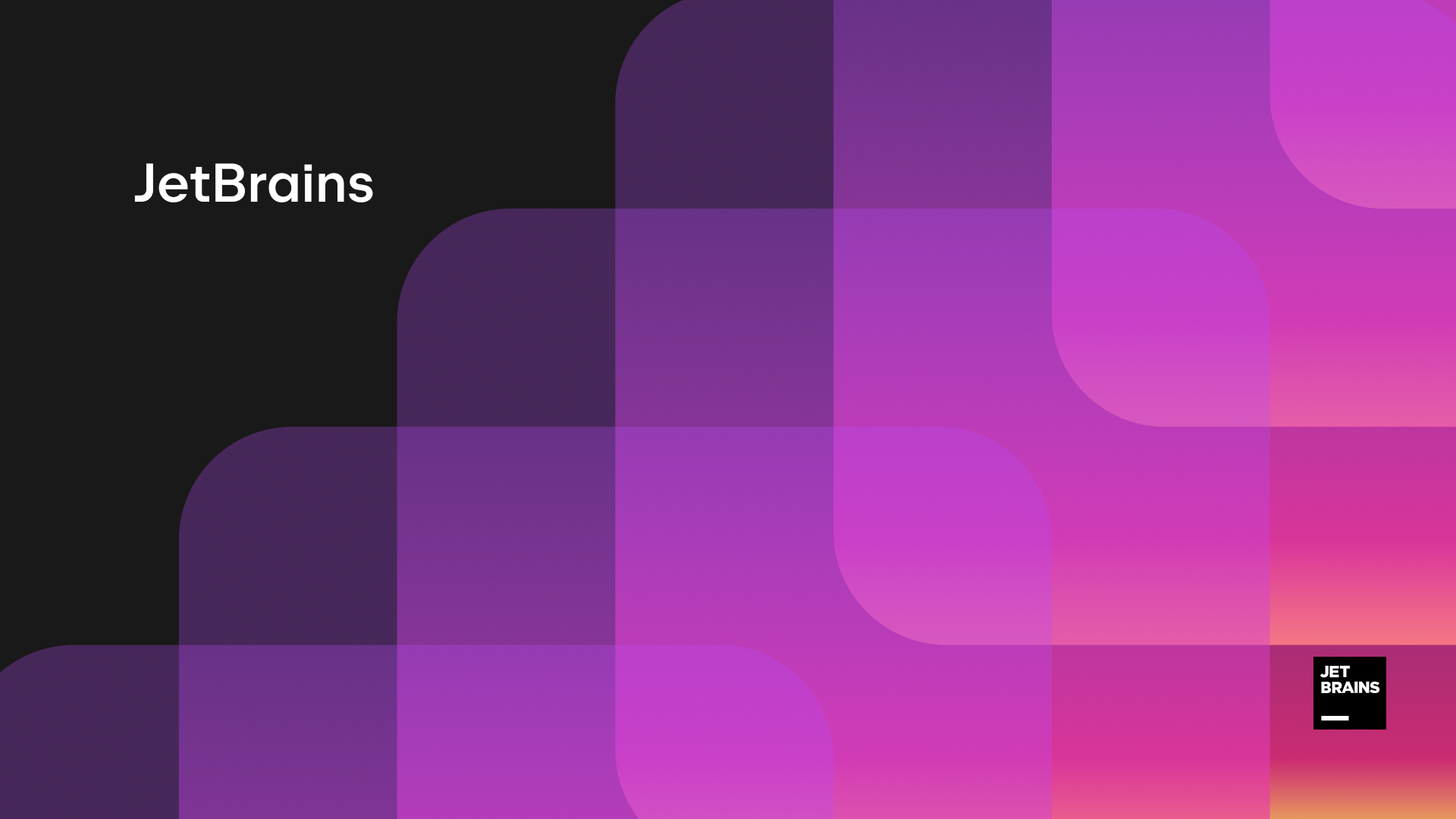用 Qexo 管理 Hexo 博客,实现 GitHub 自动部署一条龙
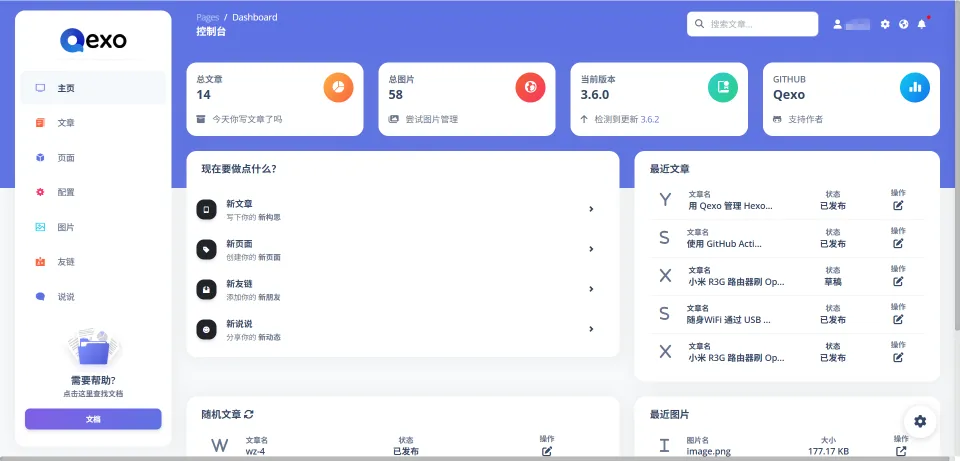
用 Qexo 管理 Hexo 博客,实现 GitHub 自动部署一条龙
Yuban前言
Hexo 是一款广受欢迎的静态博客框架,但默认使用本地命令行进行文章编写和部署,使用门槛略高。本文将介绍如何借助 Qexo 构建一个图形化的 Hexo 后台管理界面,并结合 GitHub Actions 实现自动部署,打造“一条龙”博客写作与发布流程。
项目亮点
- 图形化后台:Qexo 提供 Web 编辑器,支持可视化写作与管理文章
- 自动化部署:每次提交文章后自动触发 GitHub Actions,实现自动部署
- 免本地操作:无需命令行,打开浏览器即可完成写作、提交与部署流程
一、准备工作
请先参考上一篇文章 使用 GitHub Actions 自动部署 Hexo 博客,完成 Hexo 博客的 GitHub Pages 自动部署配置。
二、部署 Qexo 后台
Qexo 是一个快速、强大、美观的在线 静态博客编辑器。
1. 安装 Qexo
详细安装方法请参考 Qexo 官方文档。
2. 配置 Qexo
如果你已按照上一篇文章部署了 Hexo 和 GitHub 仓库,以下是 Qexo 的推荐配置:
- GitHub 密钥:
PERSONAL_TOKEN(建议使用具有 repo 权限的 Token) - GitHub 仓库:
用户名/hexo(如:osyb/hexo) - 项目分支:
main - 博客路径:留空(默认根目录即可)
配置界面如下所示:
三、使用流程演示
- 打开 Qexo 后台,点击“新建文章”进行写作
- 保存后,文章自动写入 Hexo 的
_posts目录 - 提交改动并推送至 GitHub 仓库
- GitHub Actions 自动构建并部署到服务器,博客即可更新
项目地址参考
结语
通过结合 Qexo 与 GitHub Actions,我们构建了一个高效、现代化的博客管理系统。从写作到发布无需借助本地终端,打开浏览器即可完成一切操作,极大地提升了 Hexo 博客的可用性与维护效率。
⚠️ 免责声明:本文仅供个人学习与技术研究使用。
评论
匿名评论隐私政策
✅ 你无需删除空行,直接评论以获取最佳展示效果